发布日期:2019-09-17 作者:深度系统 来源:http://www.05381.com
你是否遇到过win10系统资源管理器中控制面板找不到的问题。那么出现win10系统资源管理器中控制面板找不到的问题该怎么解决呢?很多对电脑不太熟悉的小伙伴不知道win10系统资源管理器中控制面板找不到到底该如何解决?其实只需要1、回到win10系统桌面,双击打开“计算机”; 2、在win10资源管理器中,我们看左侧是找不到“控制面板就可以了。下面小编就给小伙伴们分享一下win10系统资源管理器中控制面板找不到具体的解决方法:
推荐:
1、回到win10系统桌面,双击打开“计算机”;

2、在win10资源管理器中,我们看左侧是找不到“控制面板”;
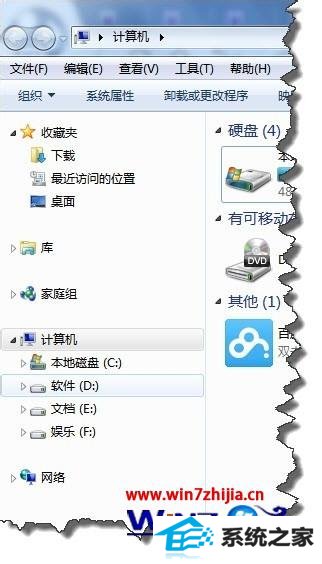
3、在左侧空白处右击,在弹出的菜单中选择“显示所有文件夹”;
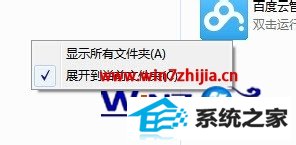
4、这个时候我们可以看到“控制面板”;

5、其实win10中的功能远远不至这些,你可以打开“控制面板”,你可以将“控制面板”中常用的功能拖动到“资源管理器”左侧位置;
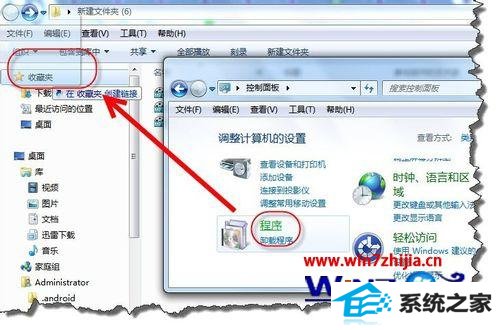
6、这个时候我们点击“收藏夹”。你可以看“程序”已经在“资源管理器”;

7、当然你在右侧中你也可以看到刚刚拖动增加的控制面板的程序。当然你可以右击删除这个快捷方式。
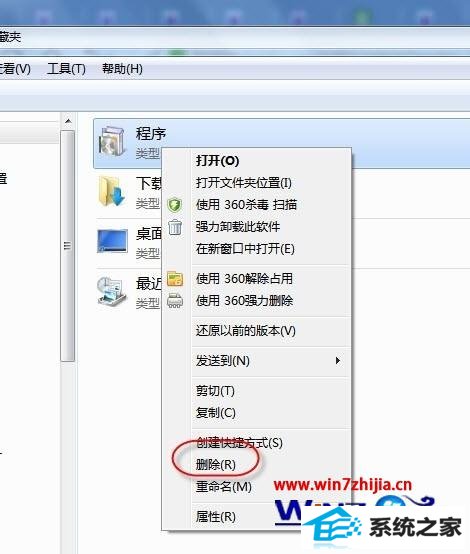
关于win10系统资源管理器中控制面板找不到如何解决就给大家介绍到这边了,有遇到同样情况的用户们可以参照上面的方法步骤来解决吧,希望可以帮助到大家。
本站发布的系统与软件仅为个人学习测试使用,不得用于任何商业用途,否则后果自负,请支持购买微软正版软件!
Copyright @ 2020 深度系统版权所有